如何在Word 2016中导航中添加``开始''屏幕?
- 2022-08-24
- 来源/作者: Wps Office教程网/ 菜鸟图库
- 175 次浏览
如何在Word 2016中导航中添加“开始”屏幕?启动Word 2016之后,您可能会看到的第一件事就是所谓的Word Start屏幕,所示。自从纸张问世以来,那种吓倒作家的可怕的空白页要比它友好得多。(空白页稍后出现。)
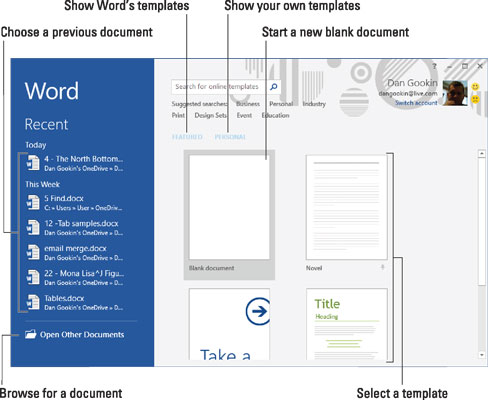
您可以使用“开始”屏幕打开以前打开的文档,基于模板启动新文档或以空白文档开始。
如图所示,先前打开的文档在窗口的左侧列出。Word的模板位于“精选”标题下。您创建的模板显示在“个人”链接下。单击模板缩略图以基于该模板创建新文档。
要开始空白文档,请单击“空白文档”模板。然后,您会看到不祥的空白页。
一旦做出选择,Word就可以开始编写了。如果您只是盯着屏幕等待灵感,Word也同样满足。
- 如果通过打开文档启动Word,则不会出现“ Word启动”屏幕。
- 您还可以禁用“开始”屏幕,以使Word以空白文档开头。
提示:仅当您首次启动Word时,才会出现Word Start屏幕。如果在Word程序窗口已经打开的情况下开始新文档,则不会出现该对话框。
标签(TAG) Word 2016 Word 导航 word文档页面设置




